Você está procurando a folha de dicas do meio da jornada? Este guia foi escrito apenas para você!
Midjourney é um gerador de imagem AI que recentemente ganhou popularidade como resultado de seu mais novo desenvolvimento, a versão 5. Midjourney v5 melhora a qualidade visual, o tamanho da imagem e o estilo geral de seus prompts. Se você tem usado Midjourney recentemente, provavelmente já viu que existem várias opções para criar múltiplas variações e versões de suas fotografias.
Para um melhor controle criativo sobre as imagens geradas pelo aplicativo text-to-AI-art, você pode utilizar várias versões Midjourney, prompts elaborados, configurações adicionais e muito mais. No entanto, acompanhar todas as características e nuances pode ser difícil quando você está apenas começando.
Portanto, aqui está uma folha de dicas abrangente do Midjourney para ajudá-lo a aprimorar suas sugestões e criar fotografias extremamente complexas e impressionantes usando o Midjourney.
Além disso, você pode clique aqui para acessar o Midjourney Cheat Sheet e a lista de comandos:
Folha de consulta no meio da jornada
Aqui estão as melhores dicas e táticas para aproveitar ao máximo as instruções da folha de dicas do meio da jornada para criar belas fotos adaptadas às suas necessidades. Vamos começar esta festa:

- Fazer uso de permutações.
- Você pode dar o seu peso das palavras.
- Especificações é seu amigo!
- Usar “/descrever” para aprender sobre o algoritmo
- Usar “/mistura” para misturar e combinar estilos ou assuntos artísticos.
- Incluir recursos visuais sempre que possível.
- Fazer uso de aspecto índices.
- Conseguir o melhor de upscaling
- Com cuidado descreva seu iluminação
Vamos cavar nisso!
Faça uso de permutações
As permutações são outro novo recurso do Midjourney que se concentra na criação de vários visuais a partir de uma única consulta. Pode haver ocasiões em que você não tenha certeza da imagem final de que precisa, mas tenha um ponto de partida decente em mente.
Em tais circunstâncias, você pode utilizar permutações para produzir várias versões do mesmo prompt de palavras, permitindo selecionar rapidamente uma imagem final e, em seguida, construí-la.
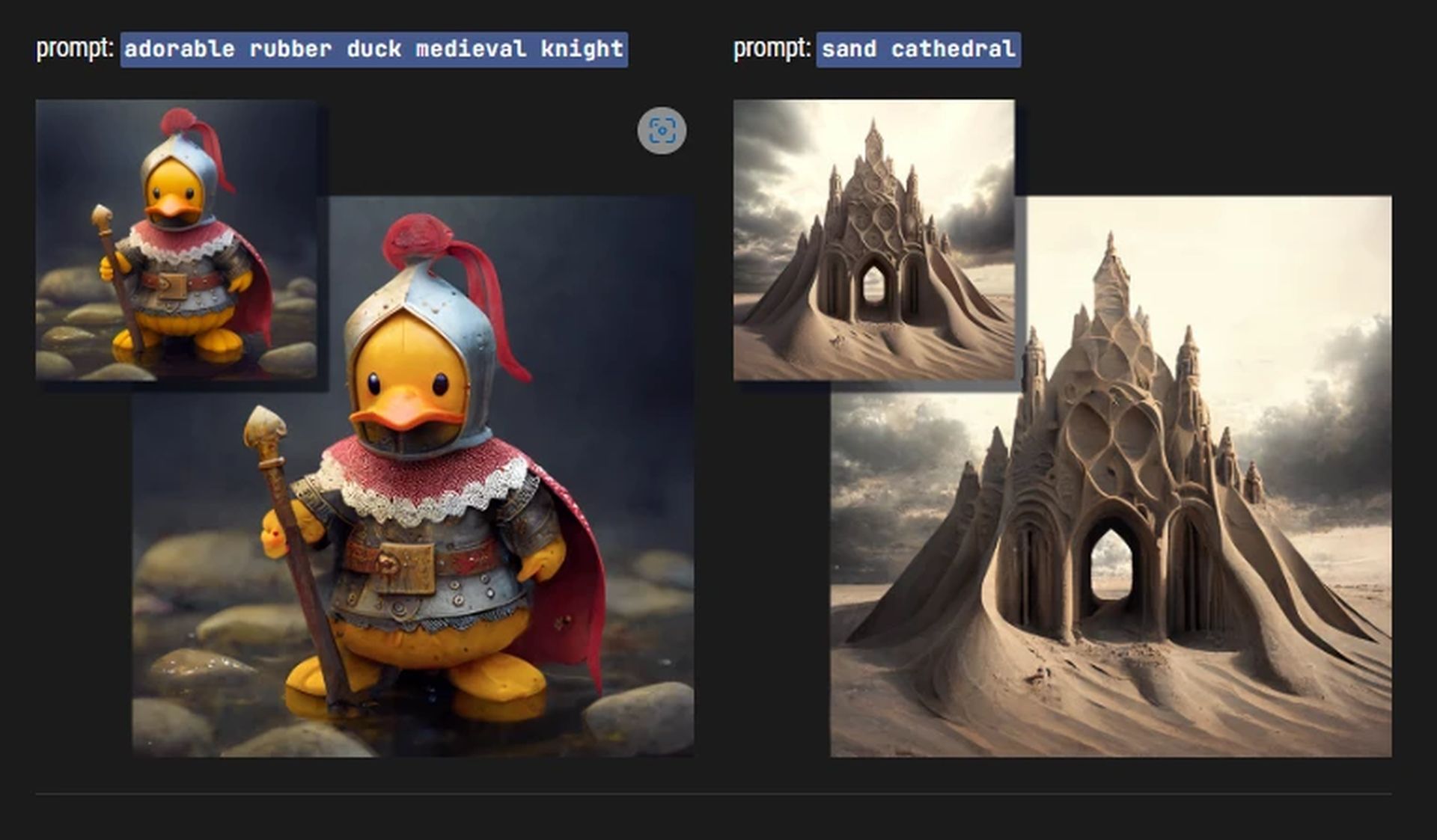
Para utilizar permutações em seu prompt de texto, coloque suas variantes entre chaves. Por exemplo, se exigirmos que um panda vermelho coma três frutas diferentes, podemos usar o prompt abaixo:
/imagine um panda vermelho comendo uma {banana, morango ou pêra} enquanto dirige uma Yamaha
Isso renderá três conjuntos finais distintos de fotos retratando um panda vermelho comendo uma banana, um morango e uma pêra. No entanto, as permutações não se limitam a prompts de texto. Eles também podem ser usados em combinação com outras características, como proporções. Portanto, se precisarmos experimentar outras proporções com a mesma consulta, ela aparecerá assim.
/imagine um panda vermelho comendo uma {banana, morango, pêra} enquanto dirige uma Yamaha –ar {3:2, 1:2, 16:9}
Isso produz três conjuntos distintos de fotos em três aspecto índices, para um total de nove conjuntos distintos de fotografias. Da mesma forma, se eu quiser testar várias versões do Midjourney para ver qual delas gera a melhor imagem para minhas necessidades, posso usar permutações. O prompt aparecerá como visto abaixo.
/imagine um panda vermelho comendo uma {banana, morango, pêra} enquanto dirige uma Yamaha –{v5, v4b, niji}
Isso resultará em três conjuntos distintos de fotos criados com Midjourney v5, v4b e Fiji. As permutações são a melhor solução se você deseja produzir várias fotos instantaneamente para selecionar aquela que melhor atende às suas necessidades atuais.
Você pode dar peso às suas palavras
Anteriormente, abordamos como aplicar o peso da imagem ao enviar fotografias para o Midjourney. O peso da imagem influencia a inspiração de suas fotografias finais com as que você carregou. Mas você sabia que também pode adicionar e controlar o peso de componentes adicionais em seu prompt de texto?
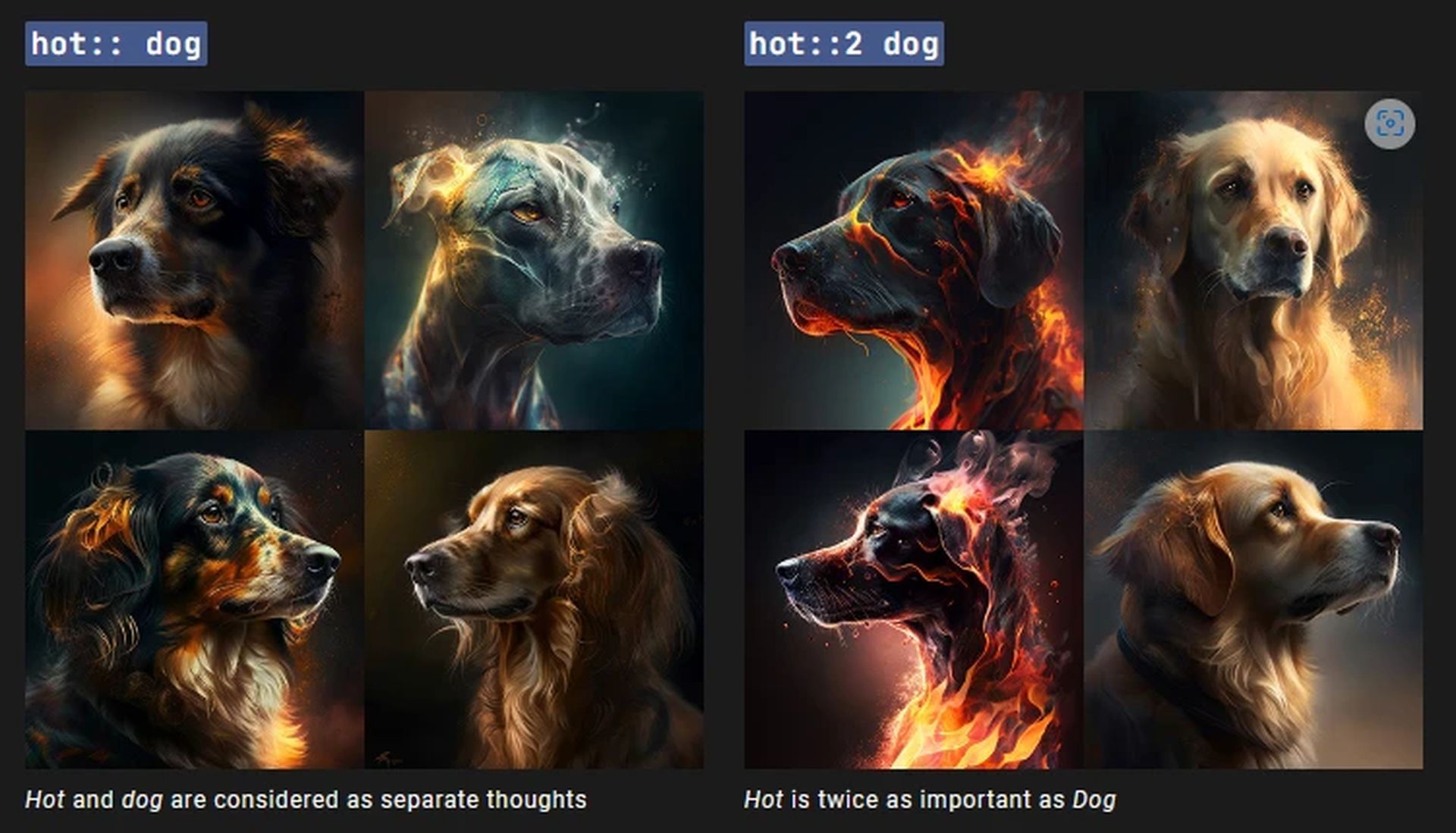
Em seu prompt de texto, você pode especificar o peso para vários fatores, como iluminação, assuntos, estilo e outros. Isso fornecerá a você um controle mais criativo sobre suas fotografias finais, permitindo que você especifique o estilo preciso que deseja para suas imagens.
Usando o “::” separador, você pode adicionar peso aos seus componentes. Por exemplo, ao produzir imagens com o comando “um panda vermelho comendo uma banana no espaço enquanto anda de buggy”, podemos usar o parâmetro de peso para acentuar características-chave, como espaço e buggy. O prompt final ficará assim.
“um panda vermelho comendo uma banana no espaço::1.5 andando de buggy na praia::2.0”
Os parâmetros de peso podem ser usados em qualquer lugar e em conjunto com outros comandos para gerar gráficos exclusivos que atendam às suas necessidades.
Os detalhes são seus amigos!
Considere empregar meio, estilo de desenho, período, emoções, cores e ambientes para definir o tom e as restrições do seu trabalho. Mais sobre isso, com exemplos, é fornecido abaixo.
Ao empregar prompts de texto com o Midjourney Cheat Sheet, a especificidade é sua amiga. Você pode acreditar que empregar termos e substantivos abstratos para descrever a situação o ajudaria a produzir imagens estéticas, mas essas palavras e frases são subjetivas. O algoritmo pode entender as sugestões da maneira que você deseja, mas também pode seguir uma rota oposta.
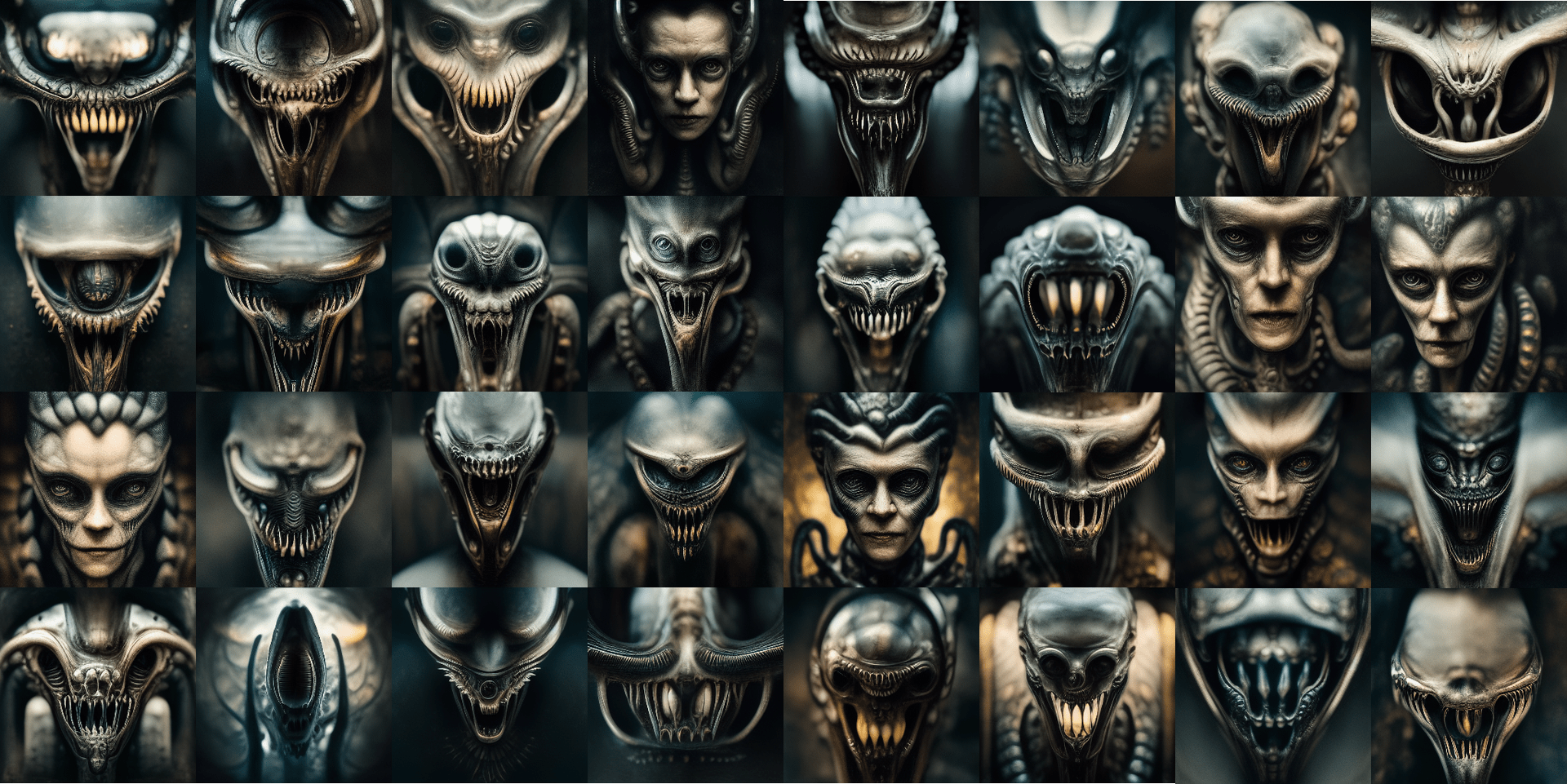
Ser o mais descritivo possível ajudará a restringir o algoritmo às suas necessidades e a gerar as fotos que você deseja. Aqui estão alguns componentes que você deve adicionar em seus prompts para ser mais específico, para que você possa obter a melhor imagem final para suas necessidades.
Use “/describe” para aprender sobre o algoritmo
A Midjourney Cheat Sheet foi recentemente atualizada com vários comandos novos e fascinantes, como o comando “/describe”. Este comando tem exatamente o efeito oposto do comando “/imagine”. Ao contrário do comando /imagine, que transforma prompts de texto em imagens, o comando /describe converte imagens em prompts de texto. Ao usar o /descrever comando, você deve fornecer Midjourney com uma foto.
Depois disso, o sistema avaliará a imagem e fornecerá quatro prompts baseados em texto para ela. Você pode então usar cada uma dessas instruções para criar novas fotos. Se você estiver tendo problemas com prompts, o comando /describe pode ser útil.
Você pode usá-lo para aprender e avaliar como o algoritmo interpreta seus prompts, bem como organizar futuros prompts para obter melhores resultados. Por exemplo, se você fornecer uma imagem e produzir quatro prompts, poderá ter uma ideia do que Midjojurney deveria ter usado para criar uma imagem semelhante.

Da mesma forma, ao produzir fotos usando esses quatro prompts, você pode selecionar a imagem que melhor atende às suas necessidades e, em seguida, examinar o prompt relevante para descobrir as sutilezas e especificidades que levam aos resultados finais.
Você pode então continuar a melhorar seus prompts futuros usando especificações e detalhes comparáveis para produzir visuais que atendam às suas necessidades.
Use “/blend” para misturar e combinar estilos de arte ou assuntos
/mistura é outro comando útil para combinar e criar gráficos influenciados uns pelos outros. Ao invés de /Imagine comando, que permite inserir uma imagem e ter sua imagem final inspirada nela, /mistura irá misturar de duas a cinco fotos e gerar uma imagem final influenciada por todas elas.
Você pode tirar vantagem disso fazendo com que Midjourney estilize sua imagem final influenciada por uma determinada fotografia.
Você também pode usar /mistura para criar uma imagem final única combinando dois temas ou paisagens separados. Você pode misturar até cinco fotos com /misturae você pode até especificar o peso da imagem para cada imagem.
Inclua recursos visuais sempre que possível
Midjourney também permite que você faça upload de fotos para usar em seus prompts. O peso da imagem pode então ser definido com base nas suas necessidades, que decidirão o quão inspiradas serão as fotografias finais com a que você deu.
Poderá também anexar uma pergunta escrita a acompanhar a sua imagem, permitindo-lhe ser mais explícito quanto aos seus requisitos. Carregar fotografias no Midjourney para uso em prompts permite estilizá-las, escolher determinados temas e até mesmo criar arte com suas imagens.

Você também pode fornecer situações da vida real no meio da jornada para editar e estilizar, dependendo de suas especificações. Portanto, lembre-se de postar e incorporar fotografias em seus prompts da próxima vez que desejar estilizar ou criar visuais de qualquer coisa que você gravou na vida real.
Faça uso de proporções
Midjourney também pode seguir suas escolhas de proporção, o que elimina a necessidade de cortar ou redimensionar suas fotografias finais. Isso é especialmente útil se você estiver executando o Midjourney versão 5. Ao inserir proporções precisas, você pode criar banners, outdoors, pôsteres e muito mais. Dependendo da versão, Midjourney pode manter suas proporções.
Você pode usar a sintaxe a seguir para adicionar proporções às suas perguntas. (Sua proporção) deve ser substituída pela proporção apropriada suportada pela versão Midjourney que você está usando atualmente.
/Imagine [Your text prompt] –ar (Sua proporção)
Aproveite ao máximo o upscaling
Depois de criar e selecionar uma imagem, você deve aumentá-la. Embora seu conjunto final de fotografias tenha especificado o upscale para você, existem alguns métodos para melhorar suas imagens quando elas são aprimoradas. Para começar, você pode usar o upscale leve.
Esse upscale adiciona poucos recursos à sua imagem final e é mais adequado para rostos e assuntos humanos. Quando você aumenta a escala de uma imagem em Midjourney por padrão, ela emprega a escala detalhada. Esse upscale aumentará sua imagem e, ao mesmo tempo, adicionará muitos recursos mais refinados ao resultado final.
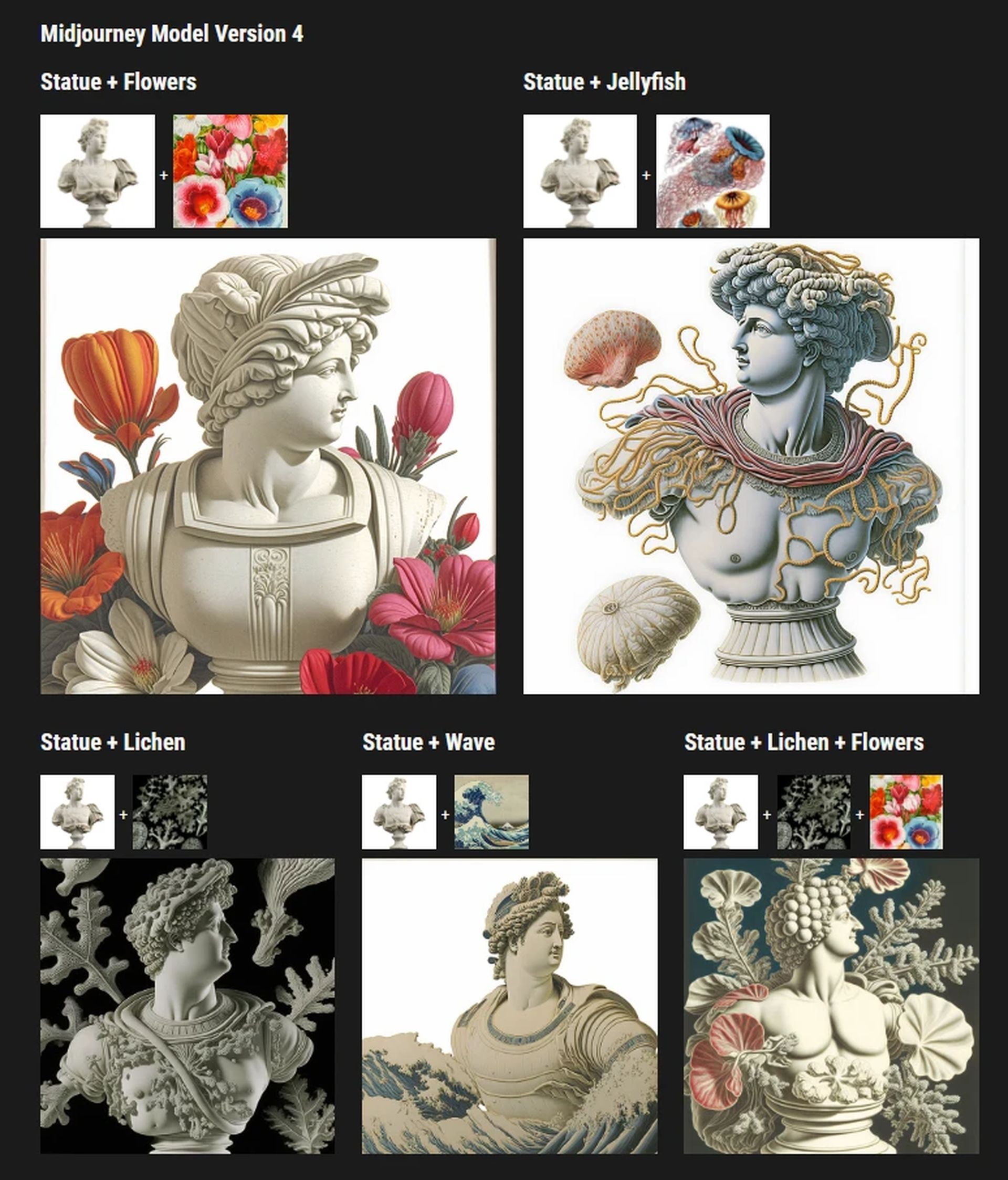
Isso pode conter amassados, arranhões, texturas HQ e outros detalhes. No entanto, pode haver ocasiões em que você não queira adicionar detalhes mais finos à sua imagem final ou suavizar as texturas, o que pode ser benéfico ao trabalhar com seres humanos. Você pode utilizar o upscale de luz em tais circunstâncias. O light upscale pode ser utilizado nos seguintes formatos:
/Imagine [Your text prompt] –acender
Descreva cuidadosamente sua iluminação
É fundamental descrever sua cena com a maior precisão possível para obter uma fotografia fantástica de Midjourney. Embora a maioria dos usuários descreva seus assuntos em detalhes, observar a iluminação é algo que todos ignoram. A iluminação é vital para criar a imagem certa, assim como em qualquer fotografia ou obra de arte.
A iluminação de seus assuntos, o número de fontes de luz em sua cena e como suas sombras interagem são componentes críticos para criar uma foto impressionante.

Portanto, ao solicitar fotos ao Midjourney, recomendamos que você seja muito claro sobre sua iluminação. Para obter a maior fotografia possível para sua demanda, você deve determinar a temperatura da cor, o número de fontes de luz na cena, a localização do seu assunto, tudo o que pode gerar sombras e muito mais.
Se você está tentando tirar fotos com iluminação esparsa, também pode ser específico sobre as sombras em seu cenário.
Folha de consulta no meio da jornada: conclusão
Para aproveitar ao máximo este aplicativo, os usuários podem utilizar várias versões, prompts elaborados, configurações adicionais e muito mais. No entanto, com tantas opções, pode ser difícil acompanhar tudo.
A folha de dicas inclui dicas como utilizar permutações, dar peso às suas palavras, ser específico, usar “/descrever” para aprender sobre o algoritmo, usando “/mistura” para misturar e combinar estilos de arte ou assuntos, incluindo visuais sempre que possível, fazendo uso de proporções e descrevendo cuidadosamente sua iluminação.
A especificidade é a chave para usar prompts de texto com o Midjourney, que permite gerar fotos que atendam às suas necessidades. O “/descrever” é uma nova adição ao Midjourney, que converte imagens em prompts de texto e avalia a imagem para fornecer quatro descrições de texto.
Você achou a folha de dicas do meio da jornada útil? Não se esqueça de conferir nosso guia explicando como criar arte de IA com o Midjourney!
Source: Torne-se um especialista com o Midjourney Cheat Sheet






